Existen varias razones por las que queramos tener instalado en nuestro equipo un servidor web, desde las prácticas más simples para aquellos que se inician en HTML, desarrollar aplicaciones web sin necesidad de alojamiento externo, disponer de páginas sin conexión o montar un CMS para tener los apuntes de clase organizados.
Con este artículo iniciamos en Genbeta una serie sobre cómo instalar un servidor web doméstico desde un punto de vista práctico y orientado a usuarios con pocos conocimientos, sin entrar en demasiados detalles sobre configuración, más allá de la mínima para que funcione, o en temas de seguridad.
Herramientas nativas de Windows
La opción más a mano para disponer de un servidor web en Windows es utilizar las herramientas que vienen de serie con el sistema operativo. Dependiendo de las versiones, tenemos Personal Web Server (PWS), para Windows 95, 98, ME, Windows 2000 y XP Home, que no veremos por ser demasiado simple y antiguos los sistemas. De todos modos, Microsoft tiene publicado un sencillo documento sobre cómo instalar PWS en Windows 98.

Documento predeterminado de IIS en Windows 8.1
La versión más seria, Internet Information Services (IIS), está disponible en Windows NT, variantes Professional de Windows 2000 y XP, Vista (Business y Ultimate), Windows 7, y Windows 8/8.1. Obviamente IIS está presente en la familia de servidores, que por no ser máquinas domésticas, no vamos a mencionar.
Instalación de Internet Information Services
Internet Information Services no viene instalado por defecto porque no todo el mundo necesita un servidor web, aunque habilitarlo es bastante sencillo:
Windows XP Professional
Para instalar IIS en las versiones de Windows XP que lo incorporan, introduciremos el CD de instalación del sistema operativo. Teóricamente se lanzará de forma automática la pantalla ¿Qué desea hacer? Si por alguna razón la referida pantalla no se lanza de forma automática, podemos ejecutar el programa setup.exe del CD de instalación.
Una vez en la pantalla, seleccionaremos la tercera opción: Instalar componentes opcionales de Windows. Una vez hecho, se lanzará la ventana emergente del Asistente para componentes de Windows. Marcamos en la casilla correspondiente a Servicios de Internet Information Server (IIS), y pulsamos el control Siguiente. Esto desencadenará el instalador. Cuando concluya, pulsaremos sobre el botón Finalizar. Podemos salir ya de la pantalla ¿Qué desea hacer?

Para instalar IIS en Windows XP necesitamos el CD de instalación del sistema
Como reza la descripción que aparece en el asistente de instalación, IIS incluye compatibilidad Web y FTP, además de compatibilidad con Frontpage, transacciones, Páginas Active Server y conexiones con bases de datos.
Si nos fijamos ahora en la estructura del árbol de directorios del disco principal, tenemos una carpeta nueva: inetpub, que contiene a su vez cinco carpetas, de las cuales ahora, la única que nos interesa es wwwroot (que también está rellena con algunos documentos).
Para comprobar que el servidor web está funcionando, abrimos el navegador Internet Explorer (estamos trabajando con lo que ofrece Windows) y escribimos en la caja de direcciones localhost. Si todo ha ido bien, se abrirán dos ventanas. En una nos informa que el servicio web está activo, además de otra información. La segunda ofrece la documentación relativa a IIS.
Antes de continuar, veamos cómo se instala IIS en versiones posteriores de Windows.
Windows Vista y posteriores
Para instalar IIS en las versiones soportadas de Vista, Windows 7, 8 y 8.1 no es necesario disponer del disco óptico. Desde el Panel de Control, seleccionaremos Programas » Programas y características » Activar o desactivar características de Windows » Internet Information Services.

Marcamos la casilla correspondiente (sin importar lo que encierra), y pulsaremos en el botón Aceptar. Como en el caso anterior veremos creada la carpeta inetpub, y comprobaremos que IIS está funcionando introduciendo en la caja de búsqueda http://localhost.
Parámetros básicos del servidor web
En este punto de la explicación tenemos IIS funcionando, aunque tal y como está nos sirve de poco. Tanto en Internet Information Services como en otros servidores web, hay tres parámetros fundamentales: dirección IP del servidor (127.0.0.1 es la correspondiente a localhost), puerto por el que escucha (por defecto el 80) y el documento predeterminado que lanzará el servidor cuando nos conectemos a él.
Como IIS nos da resuelto los dos primeros, sólo tenemos que ocuparnos del documento predeterminado. La razón por la que vemos las distintas primeras pantallas de IIS, es que ya existe uno configurado, aunque nuestro deseo es tener el propio.
Lo primero que vamos a hacer es preparar el documento como tal, y después le indicaremos a IIS que deseamos que sirva ese exactamente y no la pantalla de presentación. Abrimos el bloc de notas y escribimos o copiamos lo siguiente:
Página de inicio del servidor
Documento predeterminado

Ahora tenemos que guardar el documento en la carpeta inetpub » wwwroot. El nombre y la extensión que asignemos al documento recién creado son importantes, porque debemos indicar los mismos a IIS. Un nombre apropiado, entre los distintos posibles, puede ser index.htm. Completemos este paso y ahora vamos a configurar IIS para que sirva este documento y no el que trae por defecto.
Administración de Internet Information Services
Con IIS se instala una herramienta con interfaz gráfica para configurar el servidor. En Windows XP la vamos a encontrar dentro de Panel de control » Herramientas administrativas » Servicios de Internet Information Server.
En Windows Vista y siguientes podemos acceder a la herramienta escribiendo en la caja de búsqueda "Internet", apareciendo entonces el nombre, que es algo distinto: Administrador de Internet Information Services. La interfaz cambia también respecto de XP.
Asignando el documento predeterminado
En Windows XP, el administrador de IIS está dividido en dos paneles, en el izquierdo se representa la estructura del servidor en forma de árbol. Desplegaremos éste hasta que veamos Sitios web, acompañado del icono amarillo que representa una carpeta.
Con un el botón derecho del ratón marcamos, y en el menú desplegable seleccionaremos Propiedades. Aparecerá entonces una ventana con el título Propiedades de sitios web. De ahí nos interesa la pestaña Documentos. Veremos una casilla marcada (y si no lo está la marcamos): Habilitar documento predeterminado.
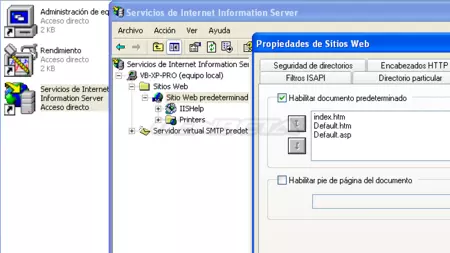
Panel de administración de IIS en Windows XP
Bajo la casilla hay un cuadro con tres nombres posibles y el botón agregar por si queremos otro distinto. Como el que hemos elegido antes, index.htm, ya existe, lo marcamos, y con la flecha de desplazamiento que apunta hacia arriba, lo subimos en la lista hasta que esté el primero.
Apliquemos los cambios y pulsemos en aceptar en la siguiente ventana emergente sin importar lo que dice. Pulsamos aceptar nuevamente cuando se cierre la ventana más pequeña.
Ahora hay que reiniciar el servidor para que los cambios realizados sean efectivos. En el panel izquierdo, debajo de la carpeta Sitios Web, está otra con el icono del globo terráqueo sujeto por una mano, denominada Sitio Web predeterminado.
Al pulsar con el botón izquierdo sobre ella, veremos en la fila de iconos superior, situados a la derecha, un grupo de tres similares a los de cualquier reproductor multimedia: flecha para iniciar, botón cuadrado de parada y el que tiene dos barras verticales para realizar pausas.
Paramos el servidor con el botón del cuadrado, se "iluminará" entonces el de "play", y lo pulsamos. Si has seguido los pasos hasta aquí y todo ha ido bien, la próxima vez que escribas http://localhost, en el navegador, deberías tener en pantalla el contenido del documento que creamos antes.

En el resto de las versiones de Windows, el procedimiento para cambiar el documento predeterminado es algo más sencillo. La herramienta de administración está dividida en tres, y dentro de la central hay un icono con el título Documento predeterminado.
Entramos en esa parte de la configuración con doble pulsación sobre el botón izquierdo del ratón y "subimos" index.htm hasta que ocupe el primer lugar con las flechas azules que aparecerán en el panel derecho.
Una vez que esté el primero, marcamos en el panel izquierdo sobre la carpeta Default Web Site. Al hacerlo, nos fijamos de nuevo en el panel derecho. En la sección Administrar sitio web está el control Reiniciar. Pulsamos sobre él y listo. Ya podemos comprobar en el navegador que el documento predeterminado es el que queríamos.
Todo cuanto hemos visto hasta aquí es sumamente básico. Si exploráis las posibilidades de la herramienta de administración, veréis que permite configurar multitud de aspectos del servidor. Algunas de éstas las veremos en la próxima entrega de esta serie, así como otros servidores web independientes y la misma temática en el sistema operativo GNU/Linux.
En Genbeta | Cómo instalar un servidor web doméstico paso a paso (parte 2)



